
■ FFT Area (Fast Fourier Transform)
FFT는 제목에도 써 놨듯이 “Fast Fourier Transform”의 약자이다. 이는 한국어로 “빠른 푸리에 변환”인데, 이와 관련된 내용은 부록 #0A-7에서 다룰 것이므로, 여기서는 FFT Area를 어떻게 다루는지만 살펴보자.

FFT Area에서, 한 칸의 연한/진한 회색 칸은 “Bin”이라 부른다(쓰레기통/통 이라는 의미를 갖고 있다). 그리고 이 Bin은 “Frequency bins”와 “Phase Offset”으로 나뉜다. 각 Bin에 마우스를 올려두면 “Bin X” 와 같이 몇 번째 Bin을 선택 중인지 나타난다.
우선 Frequency bin을 살펴보자.

Frequency bin은 “기본 파형(사인 파)”를 만들어낸다. 위의 이미지처럼 FFT Area를 편집해보자. Bin X를 100%로 올리면, 진동수 X의 사인 파형이 그려지는 것이 보인다.
이 때, 중요한 Bin은 연한 회색으로 칠해진 Bin이다. 이 친구들은 “진동수”, 즉 “옥타브”를 나타낸다. Bin 2는 Bin 1과 1:2의 진동수 비를 가지고 있고, Bin 4는 Bin 1과 1:2^2의 진동수 비를 갖고 있다-이는 부록 A1을 참고하자.
이번에는 Phase Offset을 살펴보자. 페이즈 오프셋은 말 그대로 “얼마만큼 원점으로부터 벗어나 있는가?”를 의미한다. Sin x 그래프를 x축 방향으로 a만큼 평행 이동한, 그런 느낌으로 보시면 될 것 같다.


결과물이 마음에 들 지는 모르겠으나, 여러 개의 Sin 파형을 합쳐 인위적인 소리를 만들었다.
이것이 바로 가산 혼합 방식 신시사이저의 원리이다. 우리가 흔히 말하는 Sine, Saw, Square 등의 기본 파형들도 다 이런 식으로 만들어진다.

왼쪽 사진은 일반적인 Sawtooth wave(톱니 파형)를 Additive Synth의 방법으로 표현한 것이다. 여기서 만약 특정 Bin들의 Phase offset을 바꿔주면 더욱 다양한 모양이 나타날 것이다.
마지막으로 FFT Area를 우클릭 하였을 때 나타나는 메뉴들에 대해 알아보자.

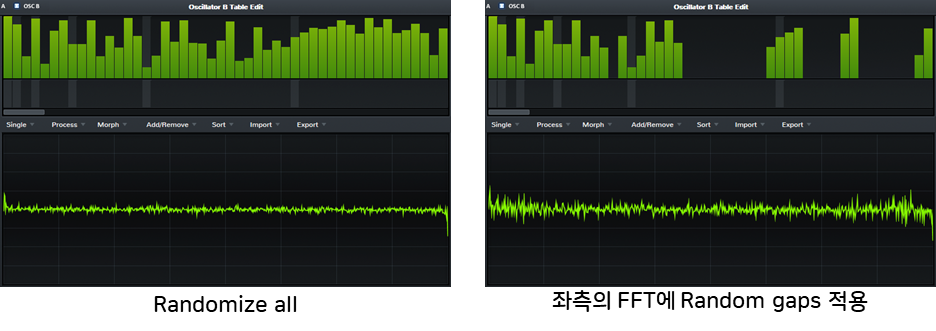
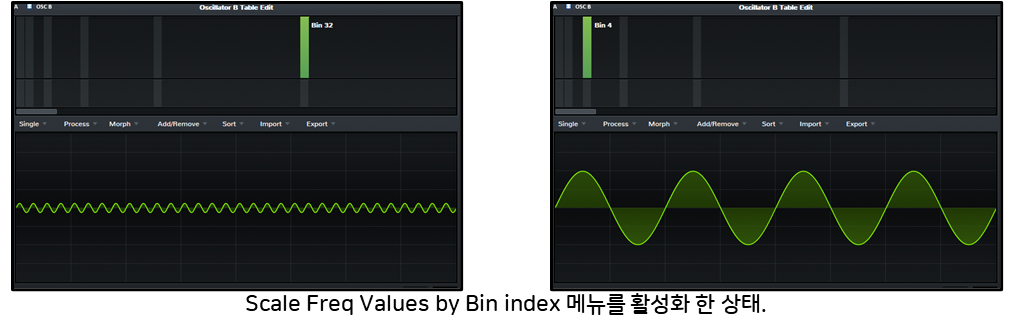
위의 편집 툴을 이용하여 더 효율적이고 무작위적인 프레임 생성이 가능해진다.
그렇다면 여기서 의문점이 생긴다. 내가 원하는 ‘256개의 프레임을 가진 WT’를 만들고 싶은데, 일일이 복사-붙여넣기-편집을 반복해야 하는 것일까?
당연히 아니다!
바로 이어서 나올 Menu Bar Commands에서 충분히 많은 기능을 지원하고 있으니 살펴보자.
* 각 프레임에 해당하는 FFT Area를 편집하기 위해서는 [WT to FFT] 버튼을 눌러줘야 한다.
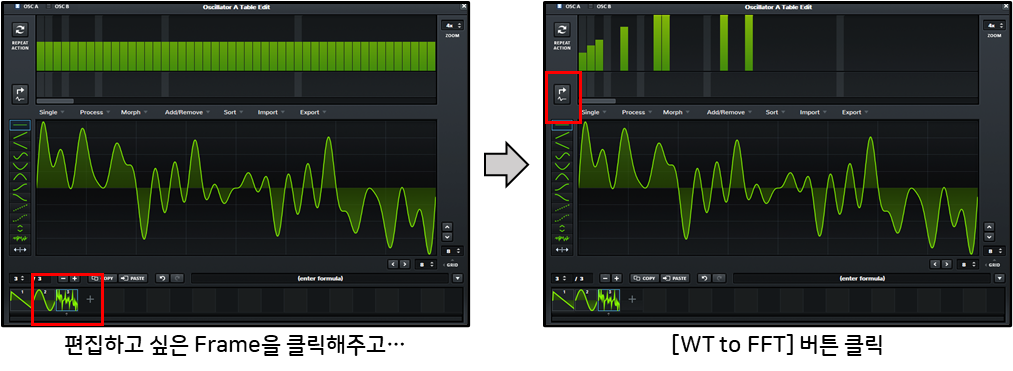
■ 웨이브테이블 편집 및 저장하기
어찌저찌 만든 웨이브 테이블을 이제 저장해보자. 메뉴에서 [Export]를 클릭해주자.
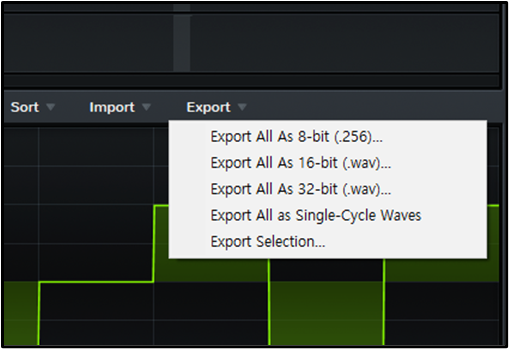
그런데 또… 몇몇 메뉴들이 보인다.
Export All As X-bit 는, 사진으로 따지자면 ‘픽셀 크기’를 말한다. 즉, 화소가 높은 사진이 더 선명한 것 처럼, 32-bit로 저장한 wav파일이 16-bit로 저장한 파일보다 더 섬세하게 저장한다.
보통은 “Export All as Single-Cycle Waves”로 추출한다.
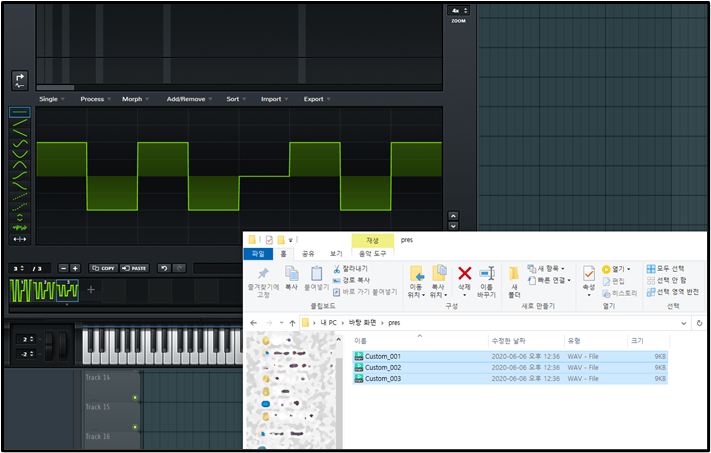
주의할 점이라면, 저장 경로에 “한글”이 들어가면 안된다는 점이다.
Ex) C:\Users\(username)\OneDrive\Desktop\preset (O)
Ex) C:\Users\(username)\OneDrive\Desktop\프리셋 (X)
불러오는 과정은 앞에서 언급했으므로 생략하겠다.
* 이전 글과 이번 글에서, 완전히 모든 부분을 다룬 것은 아니다.
가장 필요할 것 같은 부분만 선별적으로(누구 기준으로..?) 다루었으며, 생략된 내용도 다분하다.
'매뉴얼의 세계 > Serum : 내가 쓰는 매뉴얼' 카테고리의 다른 글
| [Serum] #01. 세럼 갖고 놀기 - 유로비트 브라스 (Eurobeat Brass) (0) | 2022.07.01 |
|---|---|
| [Serum] Xfer Serum 내가 쓰는 매뉴얼(PDF) (0) | 2022.01.13 |
| [Serum] #19. Wavetable 그리기 (0) | 2022.01.10 |
| [Serum] #18. Global : 글로벌 페이지 (0) | 2022.01.07 |
| [Serum] #17. Mod Matrix : 모듈레이션 매트릭스 (0) | 2022.01.05 |



